『FF16』(FFXVI、FINAL FANTASY XVI、ファイナルファンタジー16)のMOD導入方法です。
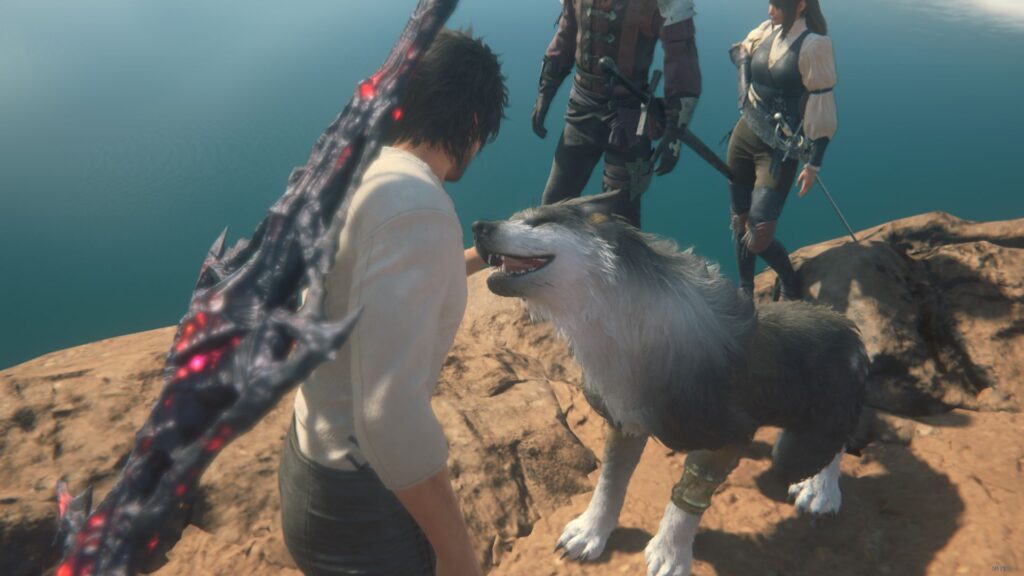
本作は『FF14』と同じ部署での開発ながら独自エンジンが用いられているらしく、過去作よりMOD作成が困難なようです。
とはいえ、すでにMOD導入方法は確立され、モデルMODもいくつか登場しているので導入方法を紹介します。
関連記事:PC版『FF16』おすすめMOD紹介
本記事内容はSteam版で動作確認しています。Epic版でも動作するはずです。
ちなみに、外部ストアGreen Man Gamingでランクを上げると大抵はSteamより安く買えます。
関連記事:Steam新作を割引購入できるサイトと仕組み。外部ストアで買う方がメーカーにお布施できる!
1.管理MOD「Reloaded-II」
『FF16』ではほとんどのMODで「Reloaded-II」(リローデッド2)という管理MODを使います。
私は今回初めて使いましたが、『P4G』や『グラブルリリンク』などでも使われてるようです。
早速以下のリリースページ「▼Assets」から「Release.zip」をダウンロード。こちらはSetup.exeと違いインストール不要でスタンドアロン動作します。
https://github.com/Reloaded-Project/Reloaded-II/releases
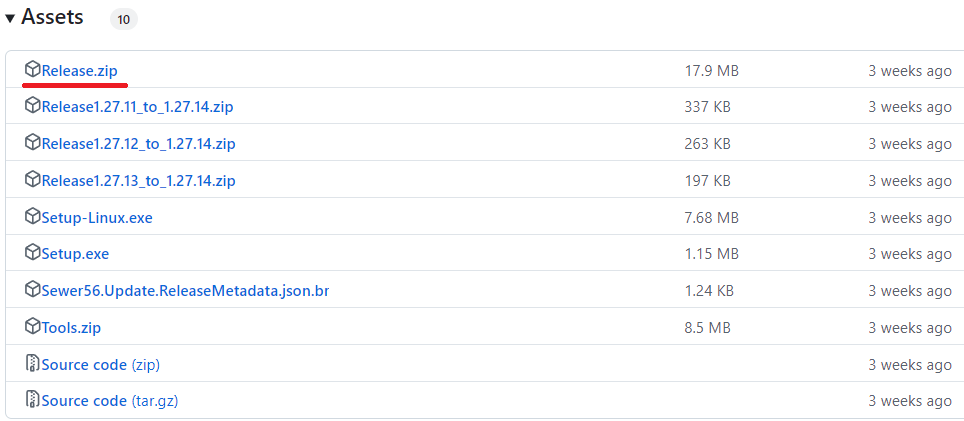
DLしたzipファイルを展開し、好きな所に置いてください。私はフォルダ名を「Reloaded-II」にリネームしてDドライブ直下に置きました。
続いて中にある「Reloaded-II.exe」をダブルクリックして起動します。ついでにショートカットを作ってデスクトップにでも置いておきましょう。
初回起動時はチュートリアルが開くので、「Add Application」から「ffxvi.exe」を追加。
標準インストールであれば以下のフォルダから選択。
Steam:C:\Program Files (x86)\Steam\steamapps\common\FINAL FANTASY XVI
Epic :C:\Program Files (x86)\Epic Games\FINAL FANTASY XVI
※Epic版は他ゲームからの推測
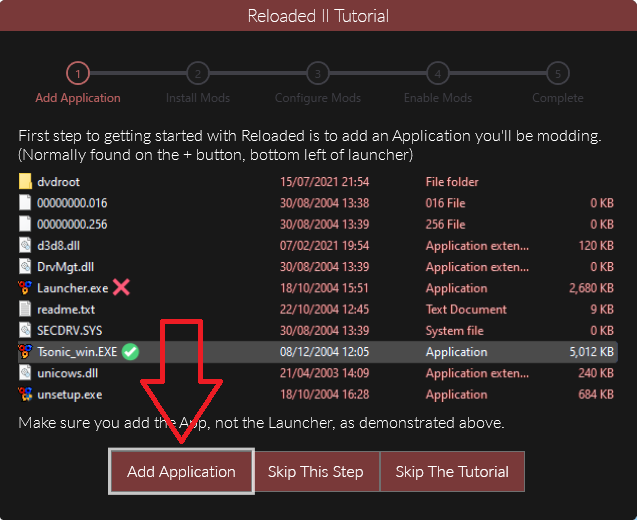
その後もチュートリアルが続くので全てNextでスキップ。
左側に「XVI」のアイコンが追加されているはずです。
もう一度チュートリアルを開きたい場合は左側の歯車マーク→「Reloaded II Tutorial」で開けます。
⊕マークにより他ゲームの追加も可能で、同じゲームを追加してしまった場合は、アイコンクリック→Edit Application→Deleteでアイコンを消しておきましょう。
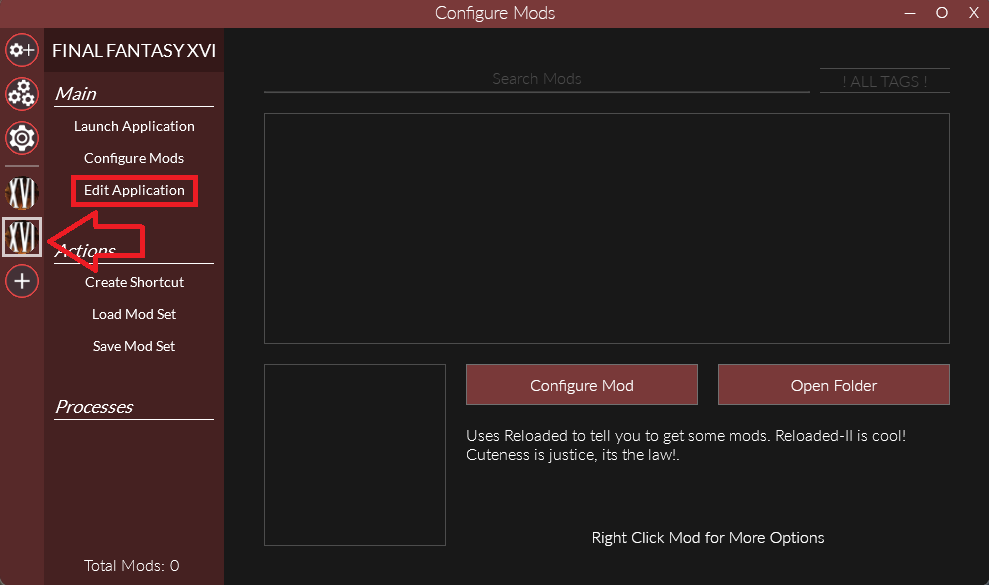
最後に『FF16』用のMODローダーを追加します。
Nexusもしくは以下のリリースページから最新版の「Final Fantasy XVI Mod Loader」をダウンロード。
https://github.com/Nenkai/ff16.utility.modloader/releases
DLした7zファイルをReloaded-IIのXVIアイコンのページにドラッグ&ドロップ。圧縮ファイルのまま追加可能です。
リストの内側は認識しないため外側にドラッグ&ドロップしてください。XVIアイコン追加後に再起動しないと認識してくれないかもしれません。
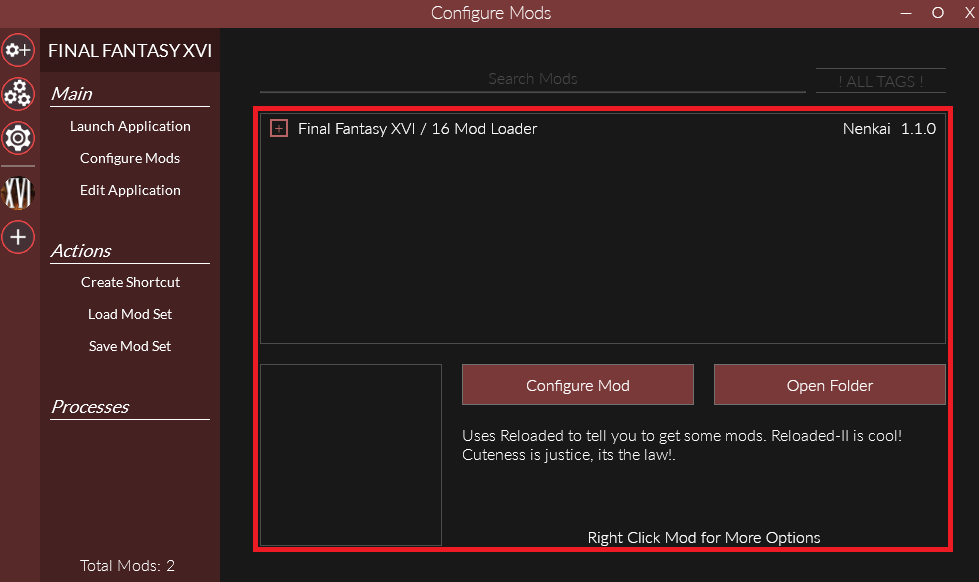
なんらかの理由によりドラッグ&ドロップできない場合はフォルダへ手動で追加することも可能です。
「Reloaded-II」(元はRelease)フォルダ内にあるModsフォルダへDLしたMODフォルダを配置するだけです。こちらは圧縮ファイルはNGです。

なお、現状はリストからMODを削除するにはこのModsフォルダから直接削除するしかなさそうです。
これでMODを導入する準備ができました。
2.個別MODの導入
個別MODの導入は簡単です。
2項と同じ要領でNexusなどからDLしたファイルを「Reloaded-II」画面上へドラッグ&ドロップするだけです。
圧縮ファイルのまま追加可能ですが、例えばジルのロングスカートを除去するMODはzipファイルの中にさらに2種のzipファイルがあるので中身2つを別々にドラッグ&ドロップしないと追加されません。
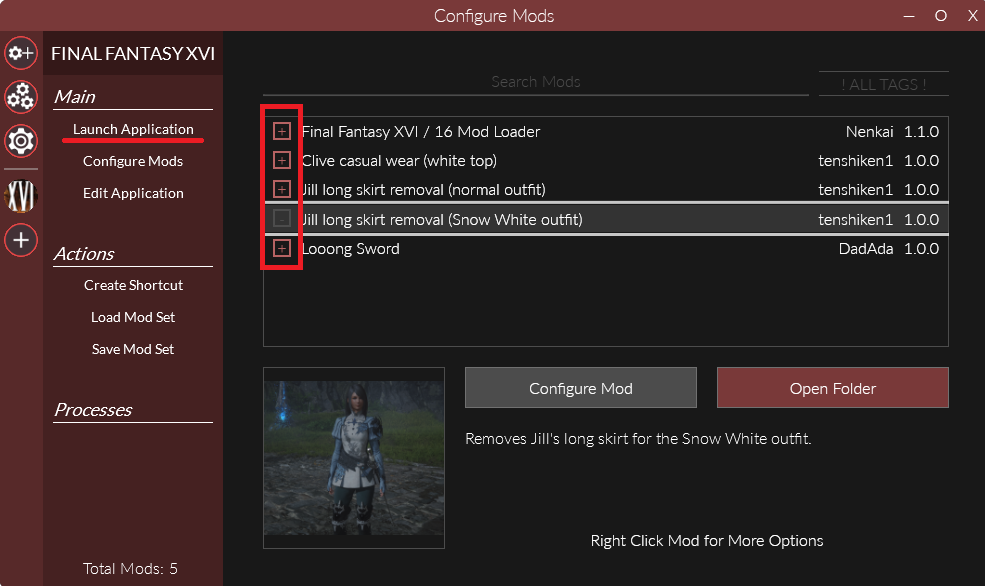
個別MOD導入後は赤枠のボックスにチェック(+マーク)すると有効化されます。
最後に左上(赤線)の「Launch Application」をクリックするとMOD適用状態でゲームが起動します。
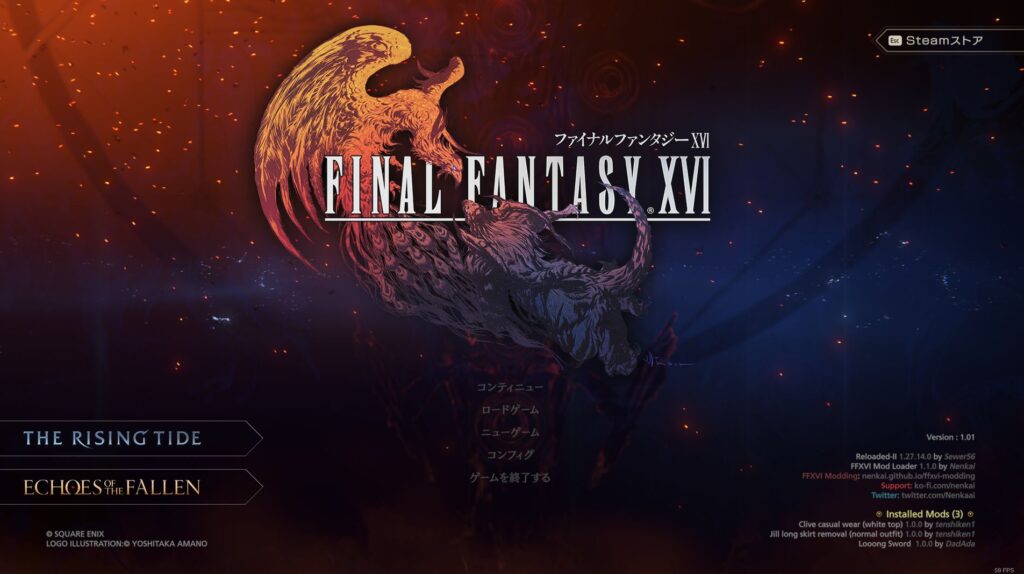
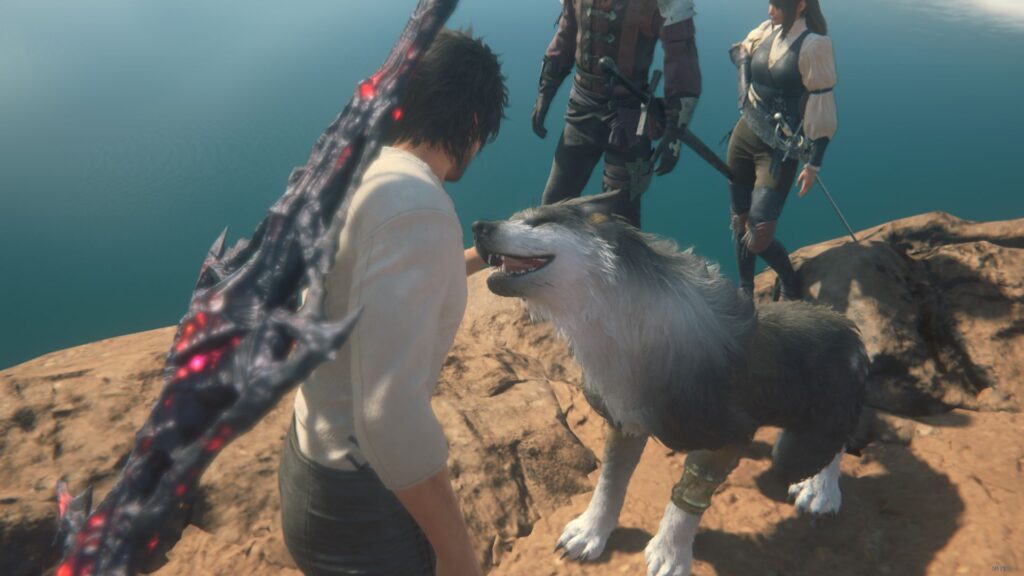
なお、一度「Launch Application」から起動すると以降は通常起動してもMOD適用状態となります。インストールフォルダのファイルそのものが置き換えられているというわけです。
そのため、MOD無効化するには「Reloaded-II」でMODローダー以外のチェックを外して「Launch Application」から一度起動して無効化してることを確認してください。
Modsフォルダから削除する場合も無効化→削除という手順を踏みましょう。
[24/10/25追記] MODによっては「Reloaded-II」から起動したときのみ有効となるものもあるようです。
導入については以上です。
本記事では見た目を変えるモデルMODで解説しましたがシステム系MODも同じ方法で導入できるものがほとんどです。
-2024/10/14








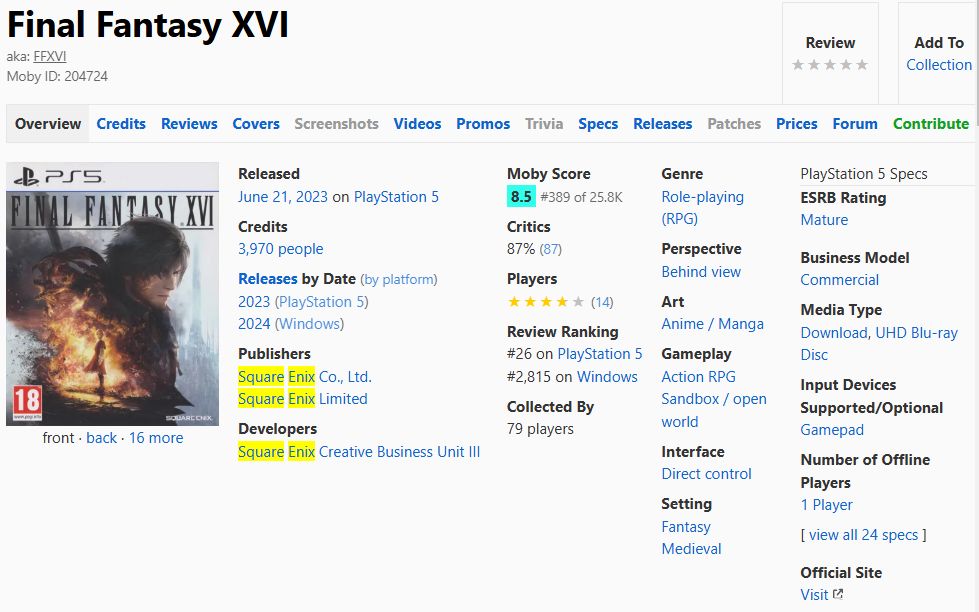
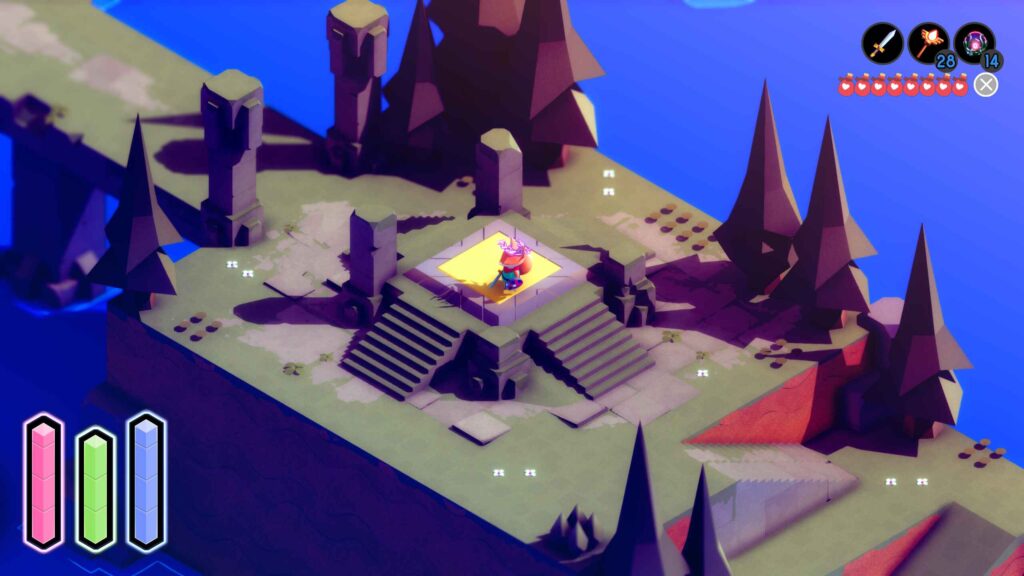


感想は自由ですからね 本作はパリィ偏重でターン制ならではの戦略性に乏しかったの…